El calendario es una herramienta que le ayuda a crear, compartir y realizar un seguimiento de los eventos en su cuenta ERPNext.
Puede tener una vista de día, semana o mes en un calendario.
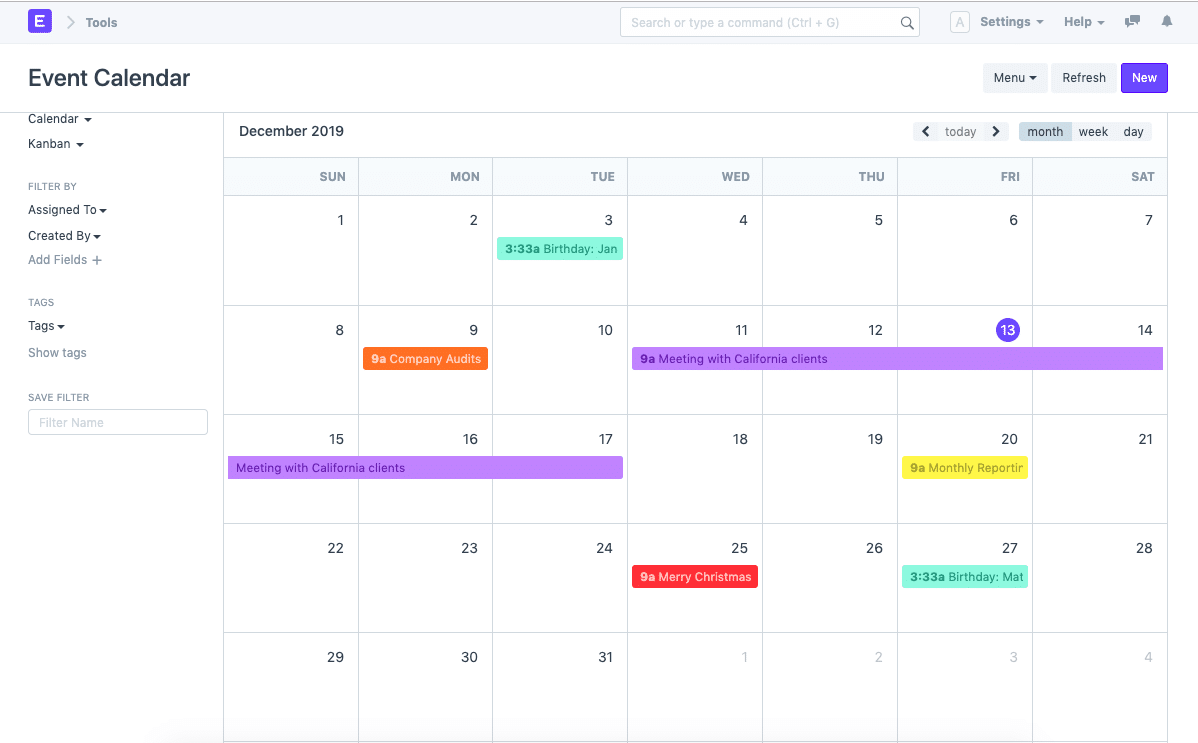
Para acceder al calendario, vaya a:
Inicio> Herramientas> Calendario
1. Crear eventos en el calendario
- Vaya a Calendario y haga clic en Nuevo.
- Ingrese el Asunto y la Fecha de inicio del evento.
- Salvar.
Alternativamente, también puede crear un evento desde la ‘Vista de día’ del Calendario. Esta vista se divide en varias ranuras a lo largo del día. Puede seleccionar el espacio para el inicio del evento, ingresar el asunto del evento y arrastrarlo hasta la hora de finalización del evento.
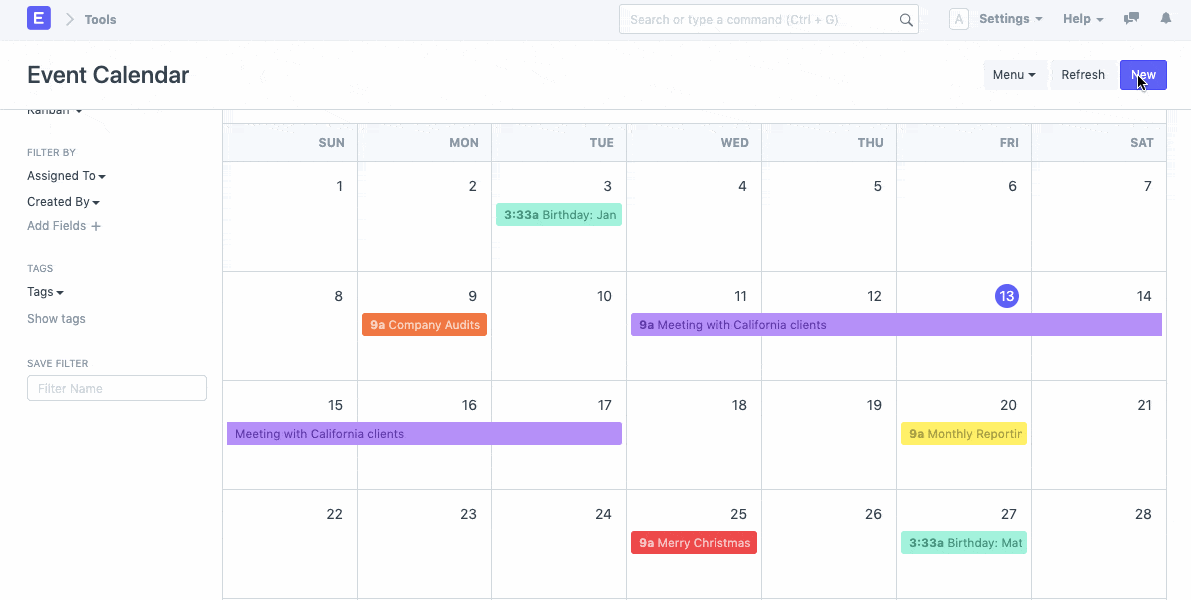
1.1. Evento basado en clientes potenciales
En el formulario Cliente potencial, encontrará un campo llamado Contacto siguiente por y Fecha de contacto siguiente. Una vez que especifique la fecha y el Usuario en estos campos, se creará automáticamente un evento para el Usuario en la fecha y hora indicadas.
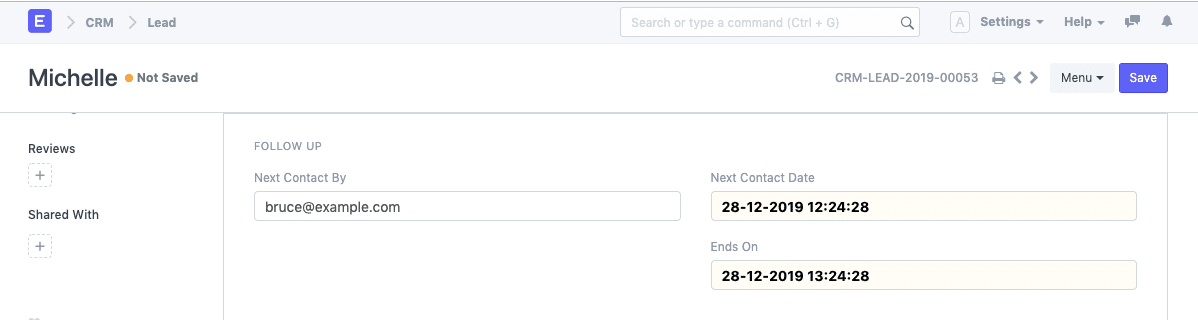
1.2. Evento basado en tarjeta de trabajo
Por cada tarjeta de trabajo que se cree para un usuario en la cuenta ERPNext, se creará un evento correspondiente en el calendario.
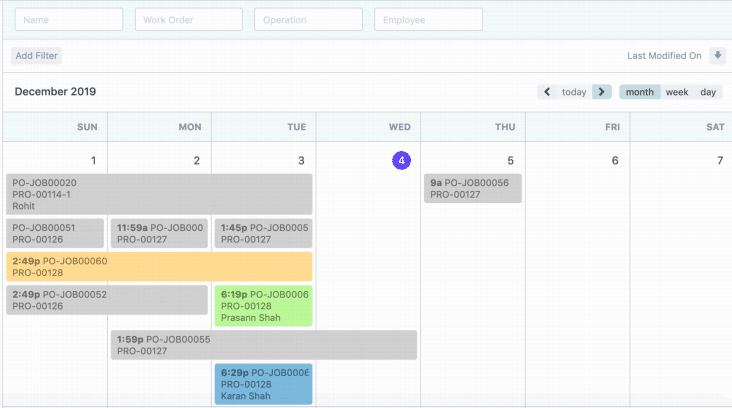
1.3. Evento de cumpleaños
El evento de cumpleaños se crea en función de la fecha de nacimiento especificada en el maestro de empleados.
1.4. Eventos recurrentes
Hay varios eventos en una organización que ocurren regularmente a intervalos periódicos. En ERPNext, puede crear tales eventos habilitando la propiedad ‘Repetir este evento’ para ese evento en particular.
Cuando haga esto, deberá ingresar la periodicidad de este evento en ‘Repetir encendido’. Esto podría ser diario, mensual, semanal o anual.
También puede ingresar el último día de la ocurrencia repetida en el campo ‘Repetir hasta’. En caso de repeticiones infinitas, puede optar por dejar este campo en blanco.
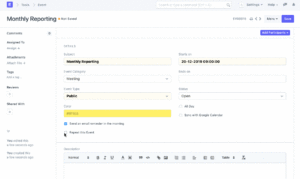
1.5. Recordatorios de eventos
Hay dos formas de recibir un recordatorio por correo electrónico para un evento.
1.5.1. Habilitar recordatorio en evento:
En el maestro de eventos, al marcar “Enviar un recordatorio por correo electrónico por la mañana” se activará un correo electrónico de notificación a todos los participantes para este evento.
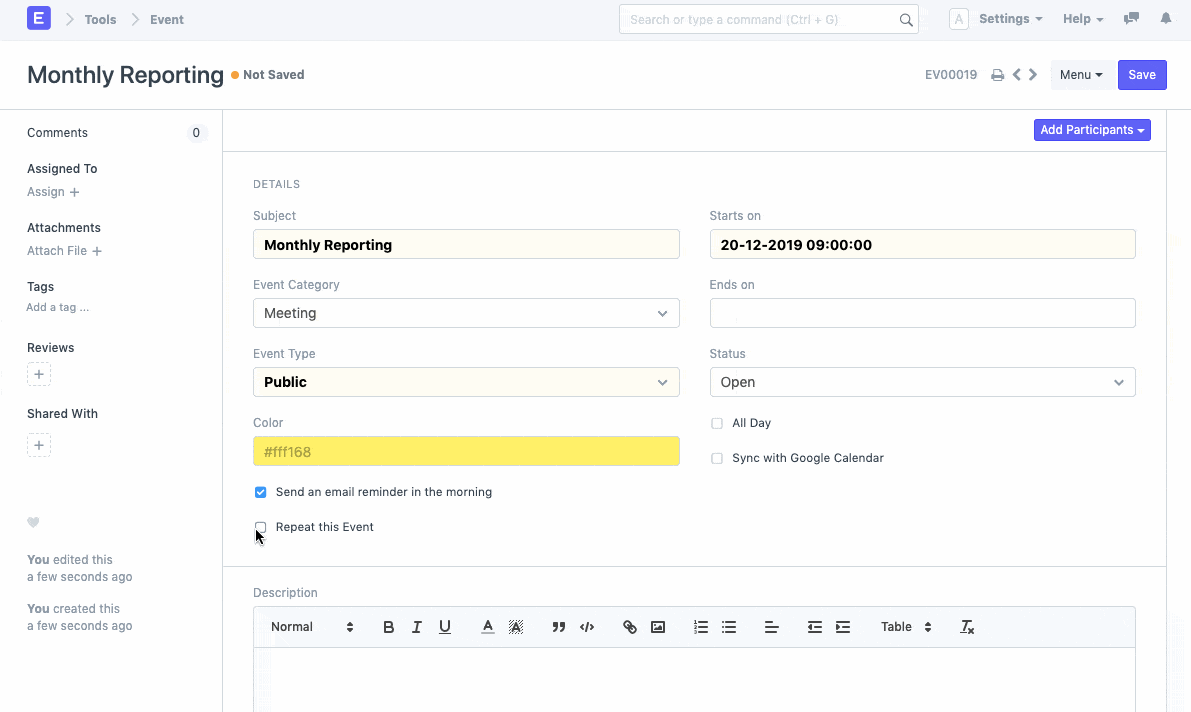
1.5.2. Crear resumen de correo electrónico: Para recibir recordatorios por correo electrónico para el evento, debe configurar el resumen de correo electrónico para eventos de calendario.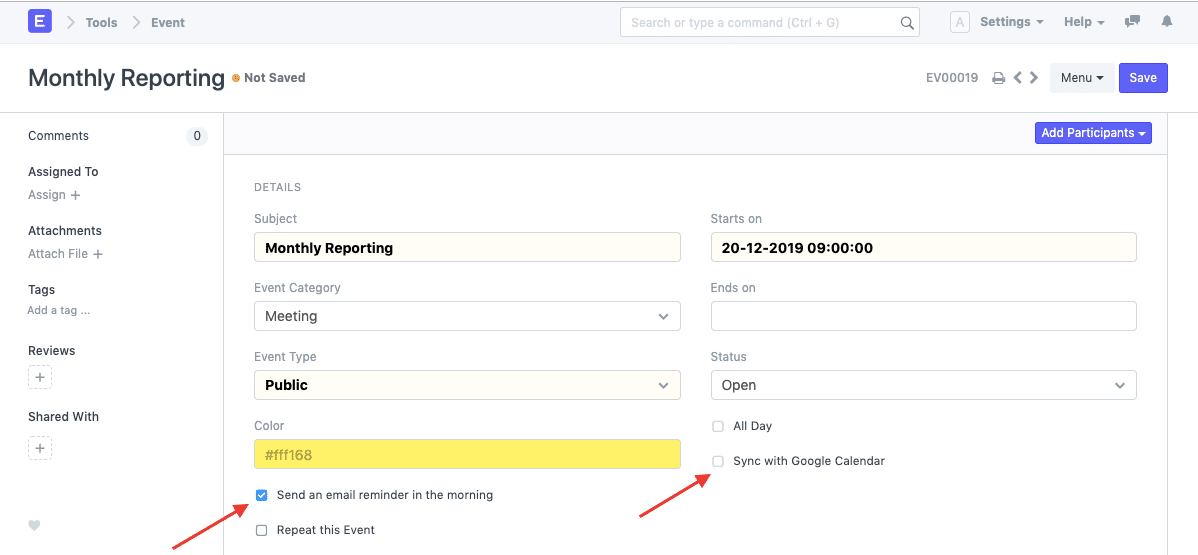
El resumen de correo electrónico se puede configurar desde:
Configuración> Correo electrónico> Resumen de correo electrónico
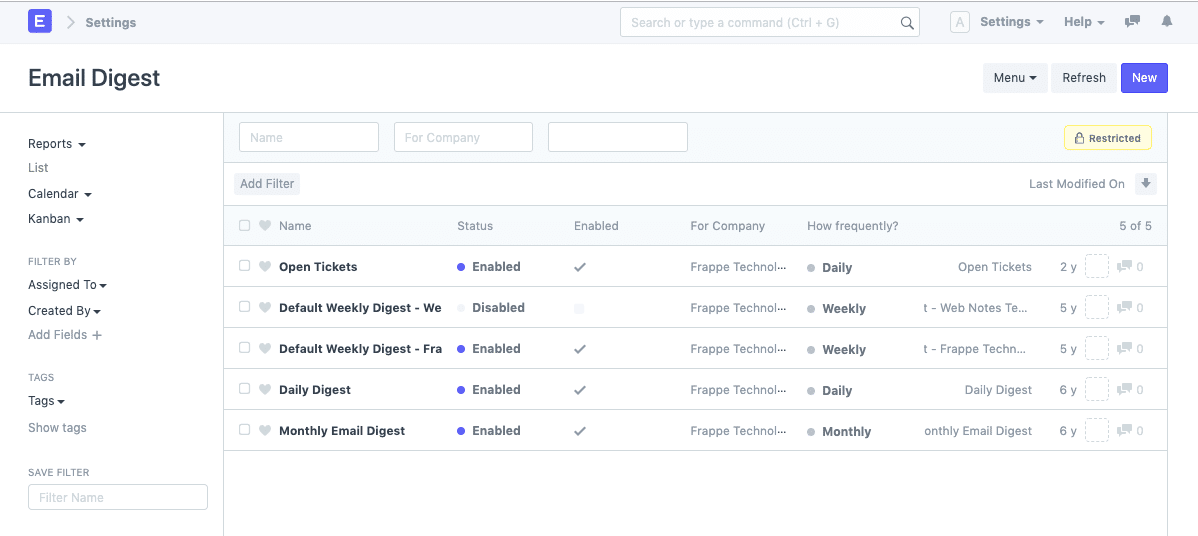
Comentarios recientes